Как восстановить доступ к жесткому диску, исправить ошибку невозможности открыть жесткий диск

В этой статье мы расскажем, как восстановить доступ к жёсткому диску в случае его сбоя. Давайте пойдём дальше!
Существует множество способов создания разрыва строки в Excel, в зависимости от содержимого и требований к созданию разрыва строки в Excel. Мы можем настроить переносы строк в ячейках Excel, при этом сохраняя четкость отображения содержимого. Или настройте автоматические переносы строк в Excel. В статье ниже вы узнаете о переносах строк в Excel.
Оглавление
Если вам нужно написать несколько строк в ячейке Excel, чтобы разорвать строку в Excel, поместите указатель мыши в то место, где вы хотите разорвать строку, и нажмите комбинацию клавиш Excel Alt + Enter в Windows или Command + Enter в macOS.
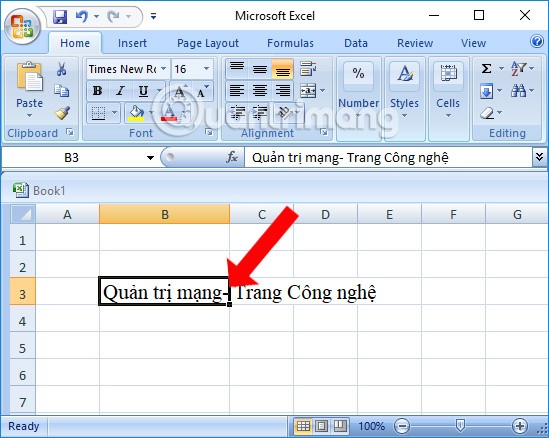
Например, при вводе контента, как показано на изображении, длинный контент будет выходить за пределы экрана вправо. Чтобы перенести строку на содержимое ниже, поместите курсор мыши в то место, где вы хотите перенести строку, затем нажмите Alt + Enter, чтобы перенести строку.
Результат будет таким, как показано ниже. Содержимое было сжато до 1 ячейки. Затем мы приступаем к редактированию и соответствующему выравниванию контента.
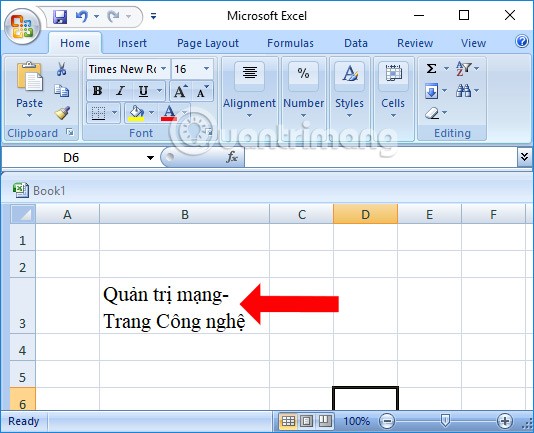
Точнее, перенос текста — это способ переноса содержимого в ячейке, предотвращая выход текста за пределы других ячеек. Вы вводите содержимое в ячейку Excel, затем нажимаете на ячейку с введенным содержимым, а затем нажимаете «Перенос текста» выше, как показано на рисунке.
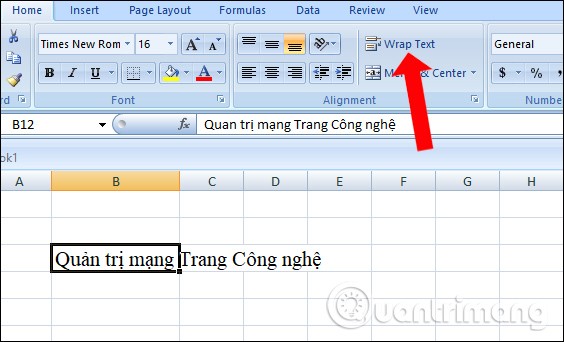
Полученное содержимое также будет перенесено, как показано. Вы перестраиваете контент, чтобы получить более красивый макет.
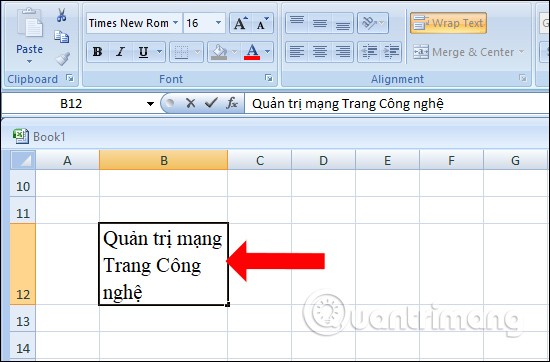
Шаг 1:
Вы щелкаете по тексту, введенному в Excel, затем щелкаете правой кнопкой мыши и выбираете Формат ячеек... из появившегося списка.
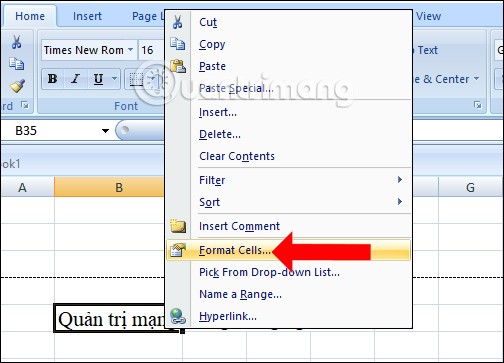
Шаг 2:
Появится новое диалоговое окно. Здесь нажмите вкладку «Выравнивание» и установите флажок «Переносить текст», как показано ниже.
Кроме того, здесь вы можете настроить ячейку под себя, например, центрировать содержимое, создавать углы, изменять шрифты, создавать рамки для ячейки... Нажмите «ОК» , чтобы сохранить.
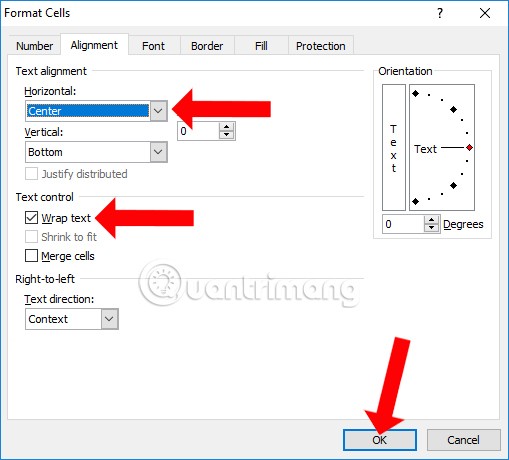
Шаг 3:
Текстовое содержимое также будет перенесено на новую строку без перемещения в другой столбец. При этом содержимое строки также будет автоматически выравниваться, без необходимости редактирования его вручную.
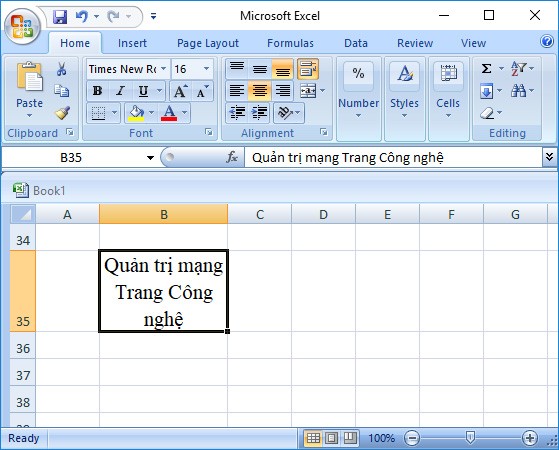
Если вы хотите, чтобы содержимое ячейки Excel автоматически выравнивалось, выполните настройку в Формате ячеек, и содержимое будет скорректировано по ширине столбца, в котором оно находится.
Иногда практические требования вынуждают вас ставить перенос строки после определенных символов или букв. Так что же делать?
Сначала выделите все ячейки, в которые вы хотите вставить перенос строки.
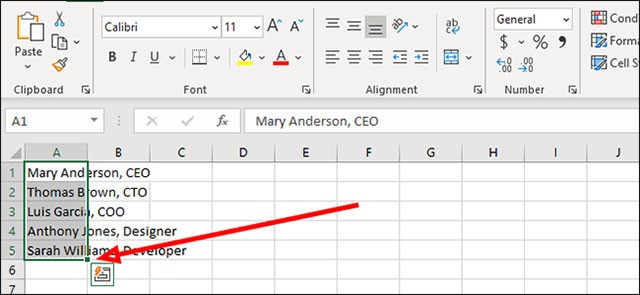
Посмотрите на панель инструментов, найдите вкладку « Главная » и щелкните по ней. Сразу же откроется соответствующее меню опций. Здесь вы переходите к пункту Найти и выделить > Заменить . Если вы не хотите использовать мышь, вы также можете нажать Ctrl+H, чтобы быстро открыть диалоговое окно «Найти и выбрать».
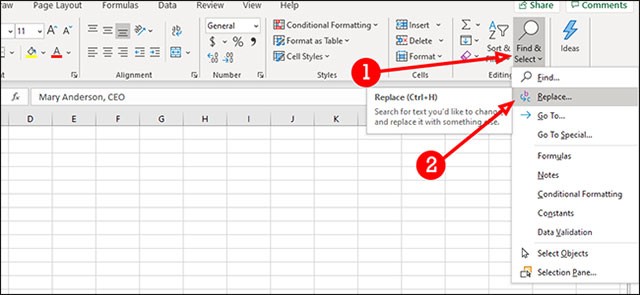
В диалоговом окне, которое появляется в центре экрана, в текстовом поле « Найти » введите искомый символ. В приведенном ниже примере мы ищем запятую, используемую для разделения имени и должности человека.
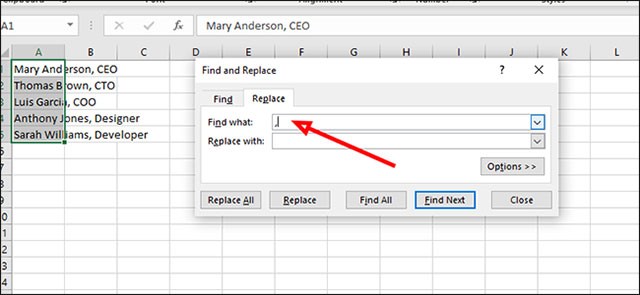
В поле « Заменить на » нажмите Ctrl + J , чтобы добавить новую строку. Это позволит вставить перенос строки вместо каждой запятой.
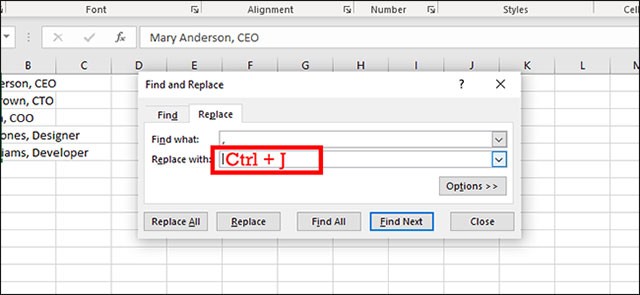
Теперь нажмите кнопку « Заменить все » внизу, чтобы заменить все запятые на переносы строк.
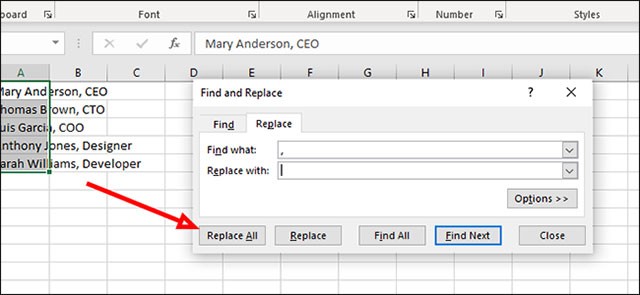
Эту функцию можно использовать для переноса текста в ячейке, если текст длинный.
В ячейке с содержимым, для которого требуется перенос строки, введите содержимое функции ="Phung Khac Khoan" & CHAR(10) & " Thach That", как показано ниже, и нажмите Enter. Затем содержимое вводится в ячейку Excel.
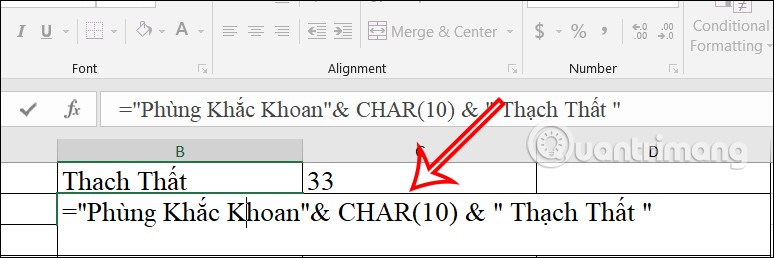
Далее вам просто нужно нажать на поле «Перенос текста» выше, чтобы символы в ячейке Excel переносились на новую строку, как показано ниже.
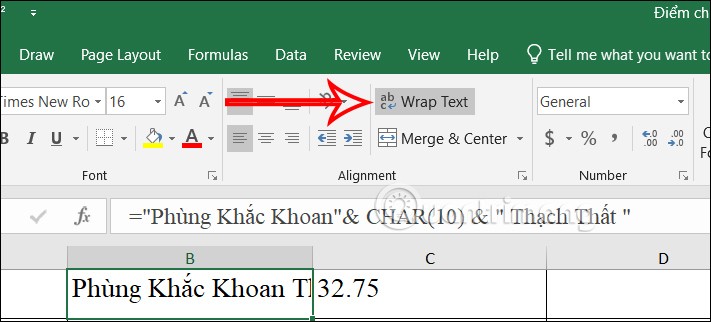
Результатом содержимого ячейки Excel является новая строка, как показано ниже.
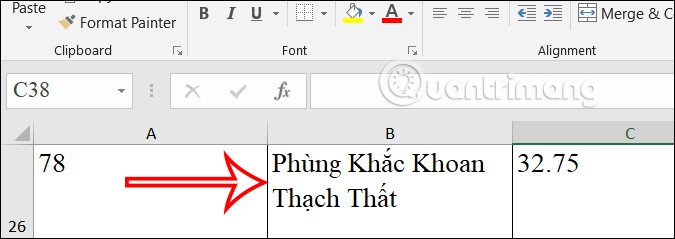
Например, мы объединим строку в каждой ячейке, а затем добавим новую строку для каждого символа.
Вводим формулу конкатенации строк =B12&CHAR(10)&C12&CHAR(10)&F12&CHAR(10)& и нажимаем Enter.
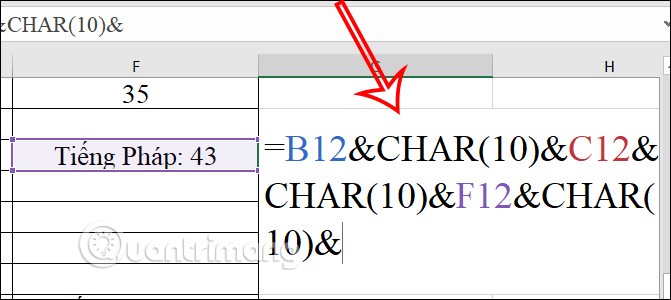
Затем строки объединяются вместе, как показано ниже.
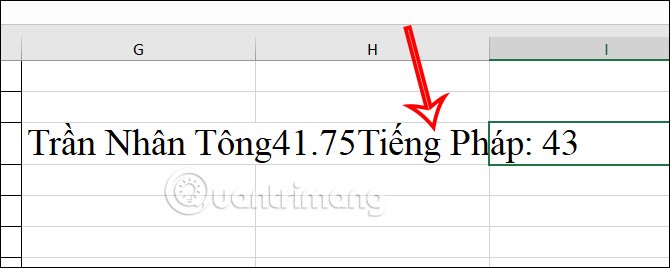
Далее нам просто нужно нажать «Перенос текста» , чтобы перенести текст в ячейке Excel.
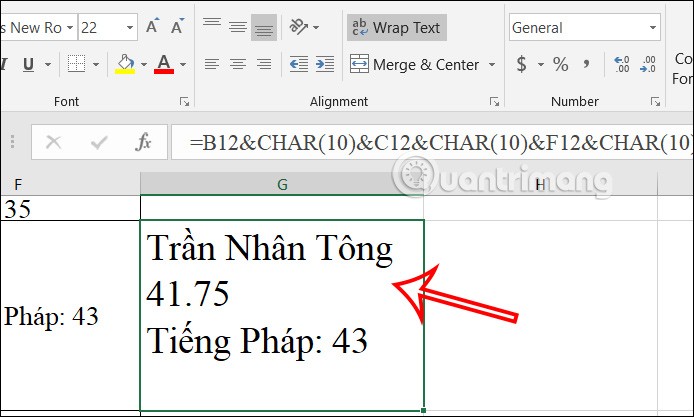
Разрывы строк в Excel с помощью функции «Выровнять» выполнить не так уж и сложно.
Шаг 1:
Выделите содержимое, которое вы хотите разбить на новые строки, затем щелкните правой кнопкой мыши по ячейке и выберите «Формат ячеек» в отображаемом списке.
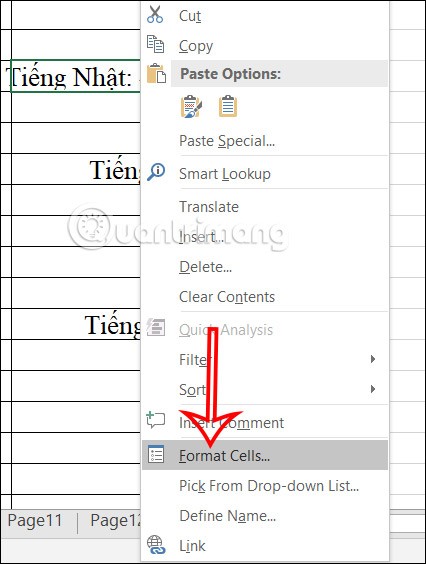
Шаг 2:
Показать пользовательский интерфейс. Для этого нажмите на вкладку «Выравнивание» .
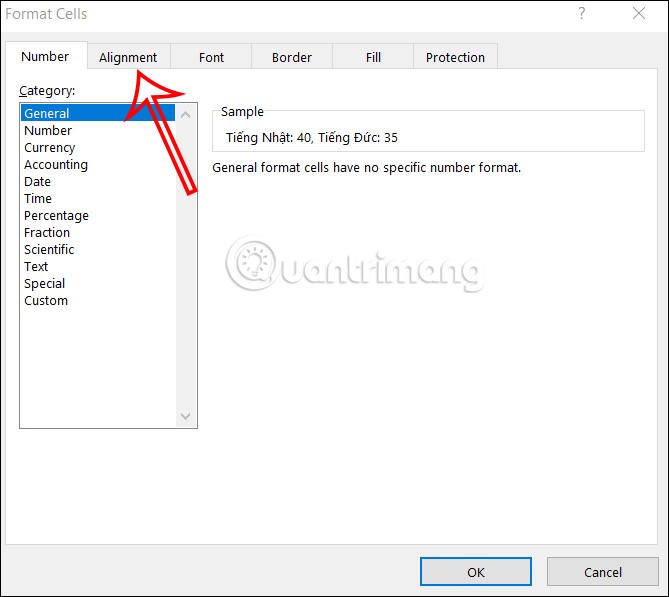
Затем посмотрите вниз под разделом «Горизонтальный» , щелкните стрелку, а затем щелкните «Выровнять» в отображаемом списке. Наконец, нажмите «ОК» для сохранения.
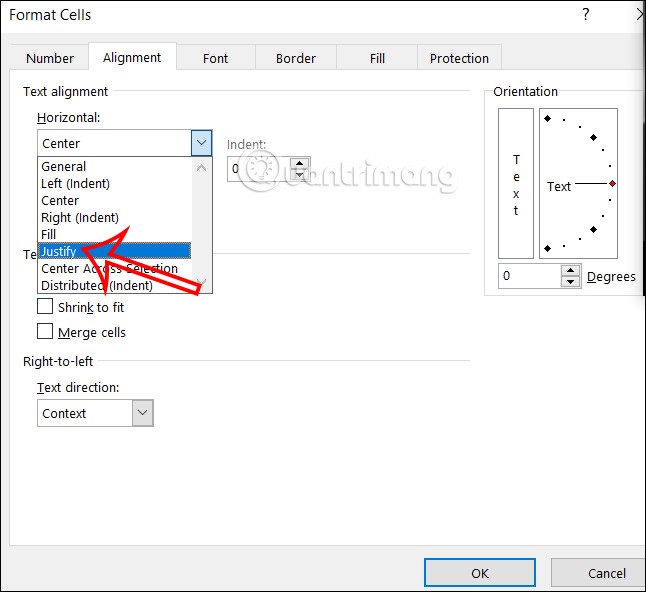
В результате мы увидим содержимое, упакованное так, как показано ниже.
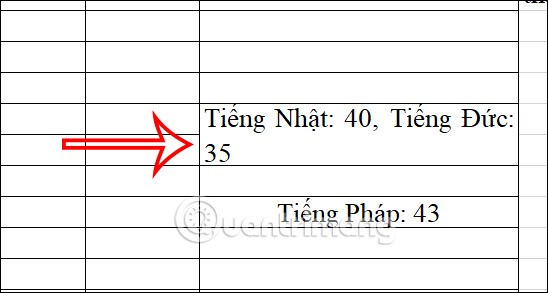
Например, у нас есть пример, как на картинке. Требуется перейти по строке «Инструкции», чтобы объединить содержимое в 1 и удалить пробелы.
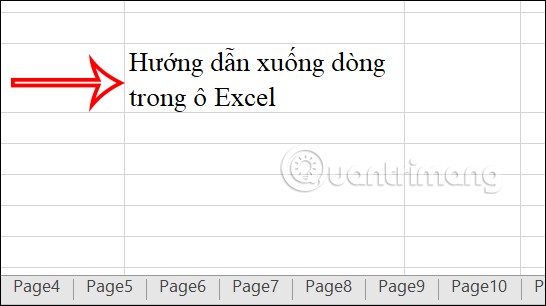
Введем формулу в новой строке =SUBSTITUTE(C34,CHAR(10)," ") и затем нажмем Enter для выполнения.
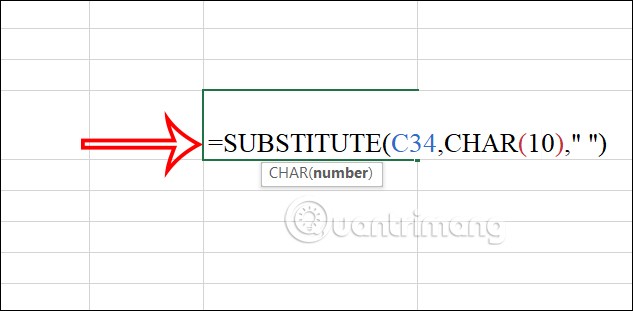
В результате мы увидим, как содержимое перейдет на следующую строку и сформирует ряд, как показано ниже.
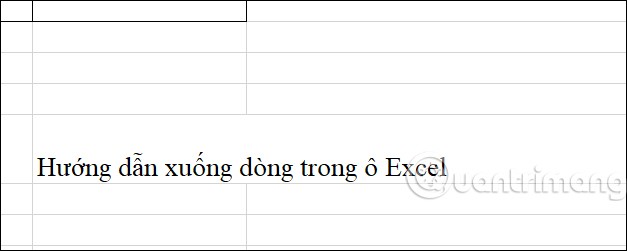
В мобильной версии Excel также есть опция переноса строки, которую можно быстро использовать для содержимого электронной таблицы.
Шаг 1:
Нажимаем на контент, который необходимо перенести на новую строку, затем нажимаем на значок с тремя точками на панели инструментов ниже, как показано на рисунке.
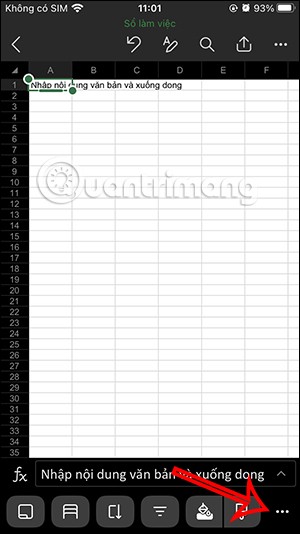
Шаг 2:
Чтобы отобразить параметры содержимого документа, нажмите кнопку «Перенос текста» . Сразу же мы видим, что содержим��е ячейки Excel разрывается в зависимости от размера ячейки, как показано ниже.
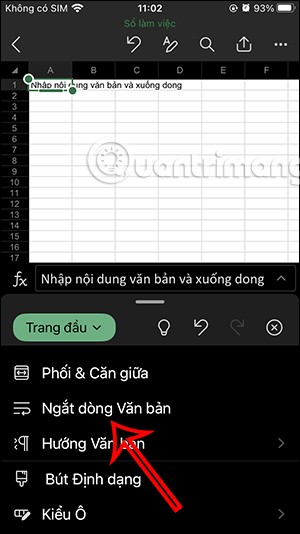
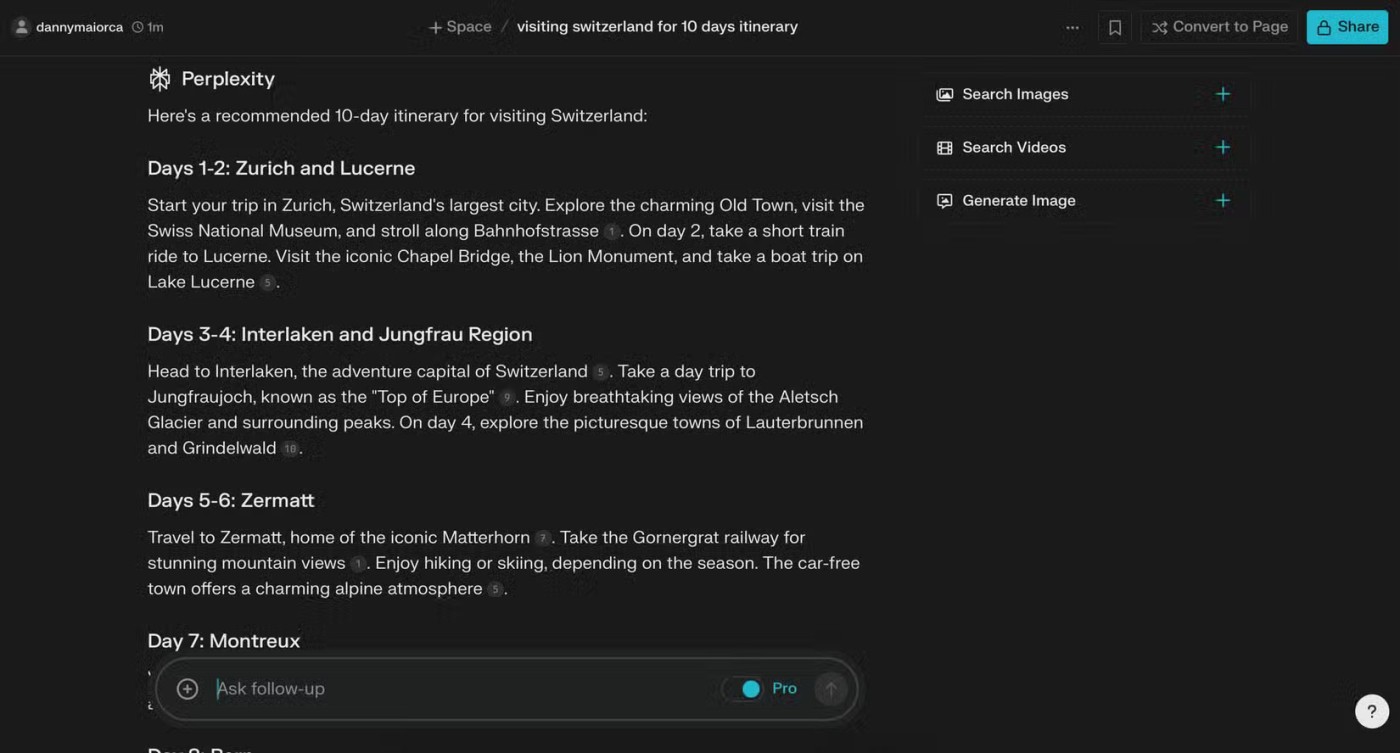
Шаг 3:
Продолжайте нажимать «Объединить и поместить в центре», чтобы центрировать содержимое, которое вы хотите разместить.
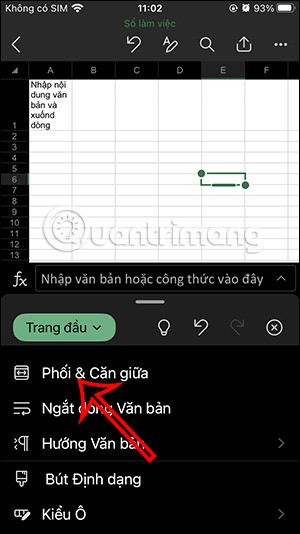
Таким образом, содержимое ячейки будет хорошо смотреться посередине строки.
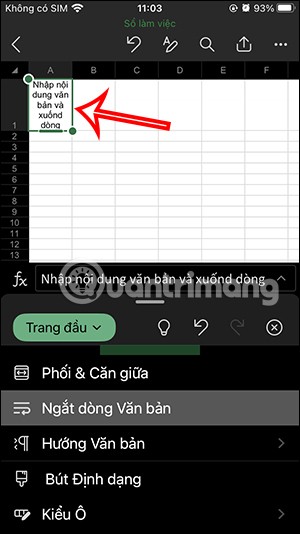
При использовании Excel с длинным или простым содержимым, если мы хотим отцентрировать содержимое, чтобы оно отображалось более сбалансированно, нам нужно перейти на следующую строку. Однако переносы строк в Excel — это не то же самое, что в Word , где нужно просто нажать Enter, и все готово.
Надеемся, что с помощью приведенных выше инструкций по переносу строк в Excel ваша электронная таблица станет более красивой и профессиональной.
В этой статье мы расскажем, как восстановить доступ к жёсткому диску в случае его сбоя. Давайте пойдём дальше!
На первый взгляд AirPods выглядят как любые другие беспроводные наушники. Но всё изменилось, когда были обнаружены несколько малоизвестных особенностей.
Apple представила iOS 26 — крупное обновление с совершенно новым дизайном «матовое стекло», более интеллектуальным интерфейсом и улучшениями в знакомых приложениях.
Студентам нужен определённый тип ноутбука для учёбы. Он должен быть не только достаточно мощным для успешной работы на выбранной специальности, но и достаточно компактным и лёгким, чтобы его можно было носить с собой весь день.
Добавить принтер в Windows 10 просто, хотя процесс для проводных устройств будет отличаться от процесса для беспроводных устройств.
Как вы знаете, оперативная память (ОЗУ) — очень важный компонент компьютера, выполняющий функцию памяти для обработки данных и определяющий скорость работы ноутбука или ПК. В статье ниже WebTech360 расскажет вам о нескольких способах проверки оперативной памяти на наличие ошибок с помощью программного обеспечения в Windows.
Умные телевизоры действительно покорили мир. Благодаря множеству замечательных функций и возможности подключения к Интернету технологии изменили то, как мы смотрим телевизор.
Холодильники — привычные бытовые приборы. Холодильники обычно имеют 2 отделения: холодильное отделение просторное и имеет подсветку, которая автоматически включается каждый раз, когда пользователь ее открывает, а морозильное отделение узкое и не имеет подсветки.
На сети Wi-Fi влияют многие факторы, помимо маршрутизаторов, пропускной способности и помех, но есть несколько разумных способов улучшить работу вашей сети.
Если вы хотите вернуться к стабильной версии iOS 16 на своем телефоне, вот базовое руководство по удалению iOS 17 и понижению версии с iOS 17 до 16.
Йогурт — замечательная еда. Полезно ли есть йогурт каждый день? Как изменится ваше тело, если вы будете есть йогурт каждый день? Давайте узнаем вместе!
В этой статье рассматриваются наиболее питательные виды риса и способы максимально увеличить пользу для здоровья любого выбранного вами вида риса.
Установление режима сна и отхода ко сну, смена будильника и корректировка рациона питания — вот некоторые из мер, которые помогут вам лучше спать и вовремя просыпаться по утрам.
Арендуйте, пожалуйста! Landlord Sim — мобильная игра-симулятор для iOS и Android. Вы будете играть за владельца жилого комплекса и начнете сдавать квартиры в аренду, чтобы улучшить интерьер своих апартаментов и подготовить их к приему арендаторов.
Получите игровой код Bathroom Tower Defense Roblox и обменяйте его на потрясающие награды. Они помогут вам улучшить или разблокировать башни с более высоким уроном.













